Im Dezember 2013 habe ich einen Tutorial-Beitrag geschrieben, in dem ich gezeigt habe, wie man grundlegende Analysedaten in Omniture findet, und die Unterschiede in der Terminologie zwischen Omniture und Google Analytics erklärt habe. Beide Plattformen haben seither einige Änderungen erfahren, so dass diese Auffrischung die ursprüngliche Nützlichkeit des Leitfadens wiederherstellt.
Bevor wir uns an die Arbeit machen, sollten Sie bedenken, dass einer der wichtigsten Unterschiede zwischen Google Analytics und Omniture darin besteht, dass Omniture-Einrichtungen immer individuell sind. Daher können sich die Installationen darin unterscheiden, was standardmäßig angezeigt wird und wie die Berichte gruppiert sind.
Erstens, stellen Sie sicher, dass Sie die richtige Berichtssuite betrachten – Berichtssuiten sind das Äquivalent von Omniture zu den Ansichten von Google Analytics:
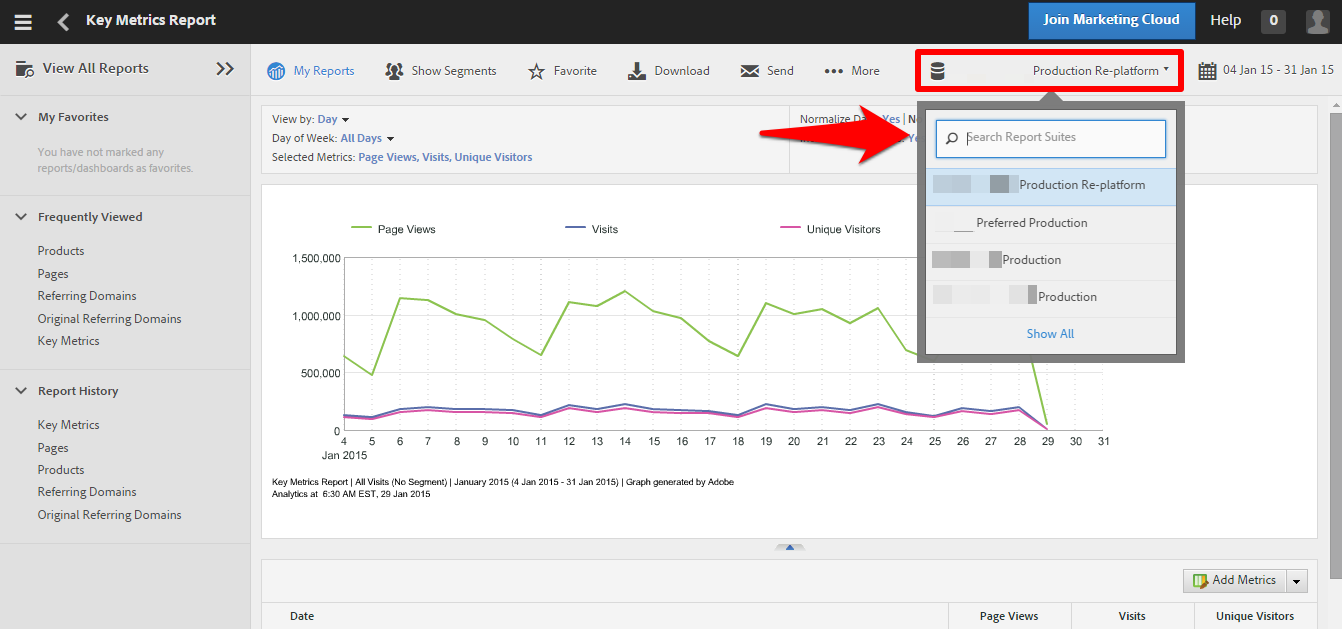
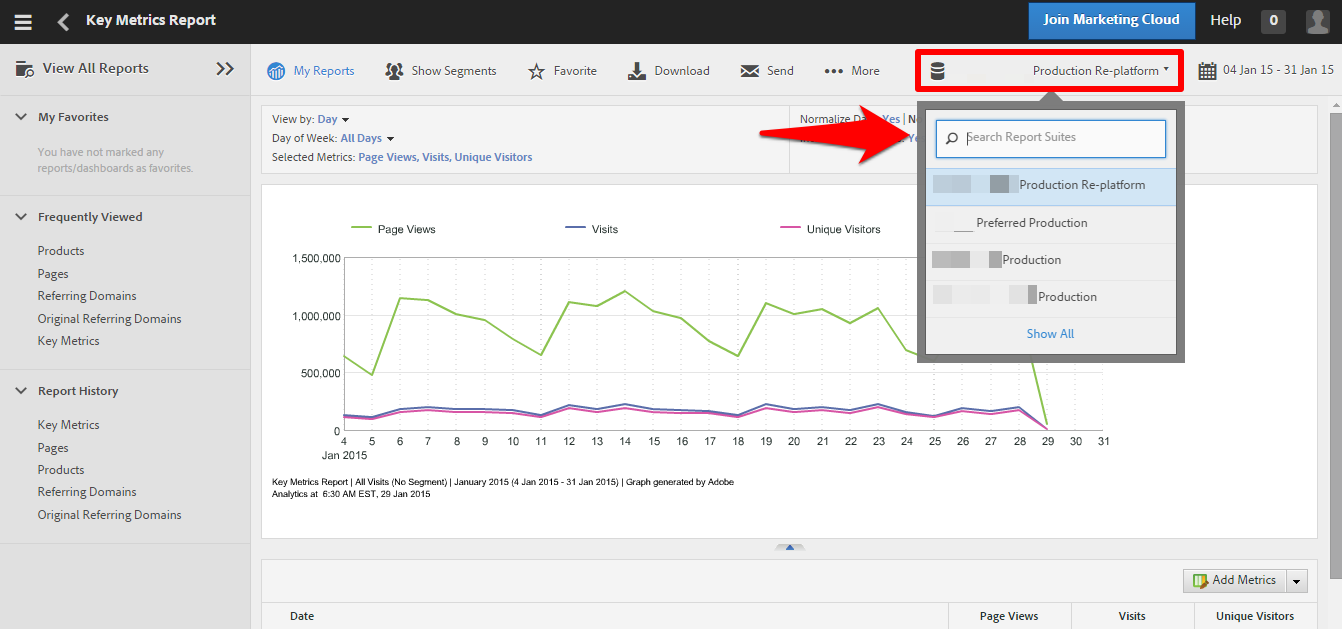
Zweitens, ist es möglich, dass Ihr Kunde das, wonach Sie suchen, bereits als Dashboard eingerichtet hat. Wenn sie nicht im Favoritenmenü zu finden sind, können Omniture-Dashboards ziemlich leicht übersehen werden, und wenn nichts anderes, können sie Ihnen einen Einblick in das geben, was Ihr Kunde bereits überwacht:
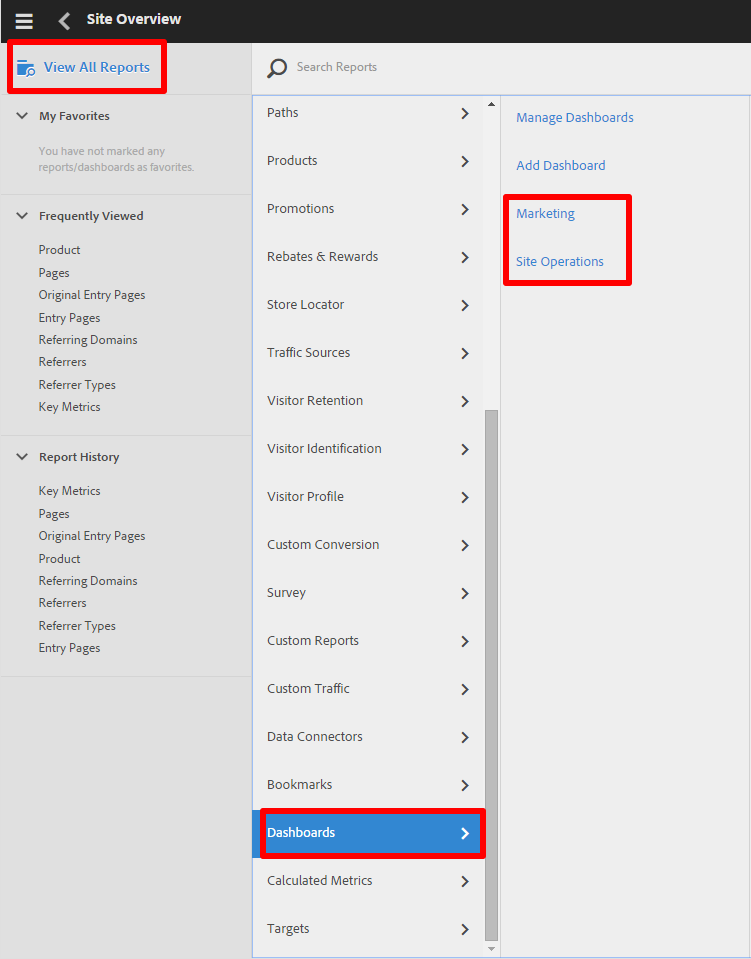
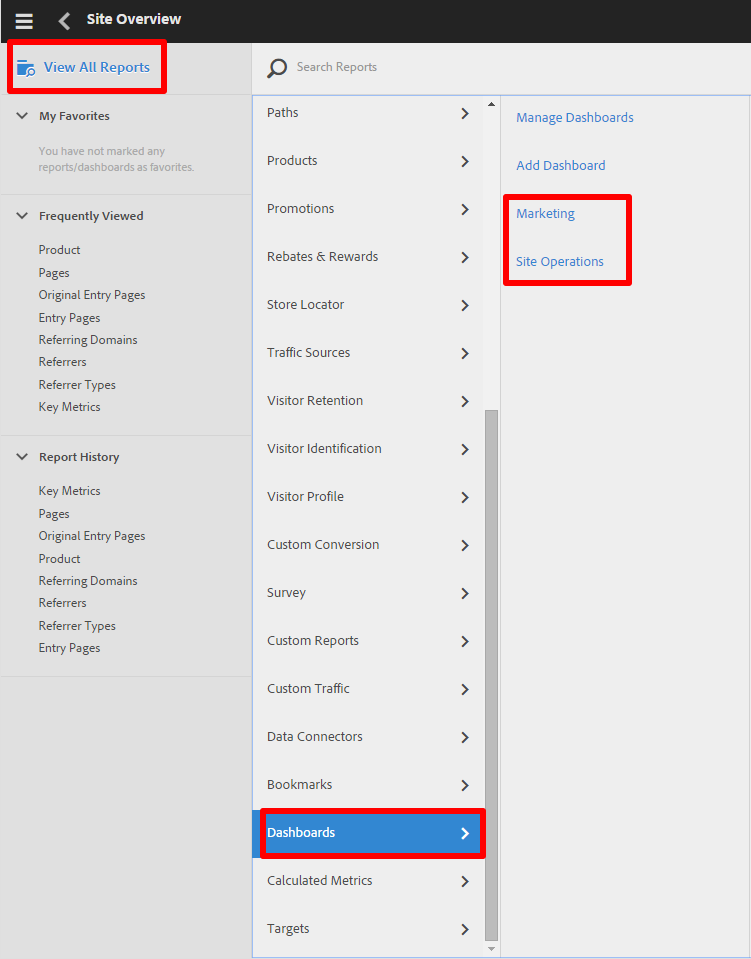
Metriken
Bevor wir uns mit den Berichten befassen, lohnt es sich, die Menüs für Metriken in Omniture zu verstehen – vor allem, da Omniture Ihnen oft nicht die nützlichsten Metriken standardmäßig anzeigt.


Die oben gezeigte Berichtssuite zeigt zum Beispiel standardmäßig nur zwei Metriken für den Bericht über verweisende Domains an – Umsatz und Besuche. Über die Schaltfläche „Metriken hinzufügen“ auf der rechten Seite können wir den Metrik-Selektor aufrufen und Metriken per Drag & Drop in die „Leinwand“ im Popup-Fenster ziehen.
Beachten Sie, dass sich oben in der Liste der Metriken ein Dropdown-Feld befindet, in dem Sie zwischen „Standard“- und „berechneten“ Metriken wählen können. Leider werden Sie früher oder später das Feld für die berechneten Metriken verwenden müssen – ich habe Omniture-Setups gesehen, die die Konversionsrate nicht als Standardmetrik hatten, also gehen wir das als Beispiel durch:


Wenn wir „Berechnet“ im Dropdown-Feld auswählen, können wir auf das bunte Symbol daneben klicken, um unsere berechneten Metriken zu verwalten. Um Komponenten zur Formel hinzuzufügen, müssen sie in den Menüs ausgewählt werden, und dann kann man auf „Zur Formel hinzufügen“ klicken.


Für meine Bestellungsumwandlungsrate habe ich ausgewählt
- Name: Order Conversion Rate
- Typ: Prozent (%)
- Dezimalstellen: 2
- Formel: /
Nachdem wir fertig sind, können wir auf „Speichern“ klicken, gefolgt von „Liste schließen und aktualisieren“, und unsere neu berechnete Metrik steht zum Ziehen und Ablegen in Berichten wie eine Standardmetrik zur Verfügung.
Segmente
Segmente in Omniture funktionieren ähnlich wie in Google Analytics, und Omniture hat jetzt die Möglichkeit, mehrere Segmente anzuwenden. Um auf das Menü „Segmente“ zuzugreifen, klicken Sie oben in einem beliebigen Bericht auf „Segmente anzeigen“, suchen Sie dann nach Segmenten und wählen Sie diese aus der Liste in der linken Seitenleiste aus:


Um ein benutzerdefiniertes Segment hinzuzufügen, wählen Sie in diesem Menü „Neues Segment erstellen“. Im folgenden Menü können Sie „Dimensionen“ von links in „Container“ auf der rechten Seite ziehen und den Umfang des Segments als Hit, Visit oder Visitor (entspricht Hit, Session und User in Google Analytics) definieren:


Akquisition
Wenn Sie mit Google Analytics vertraut sind, dann sind Sie daran gewöhnt, dass eine Akquisitionsübersicht in etwa so aussieht:


Leider ist dies in einem Standard-Setup von Omniture ziemlich schwer zu replizieren. Dem am nächsten kommt der Bericht „Referrer Types“:
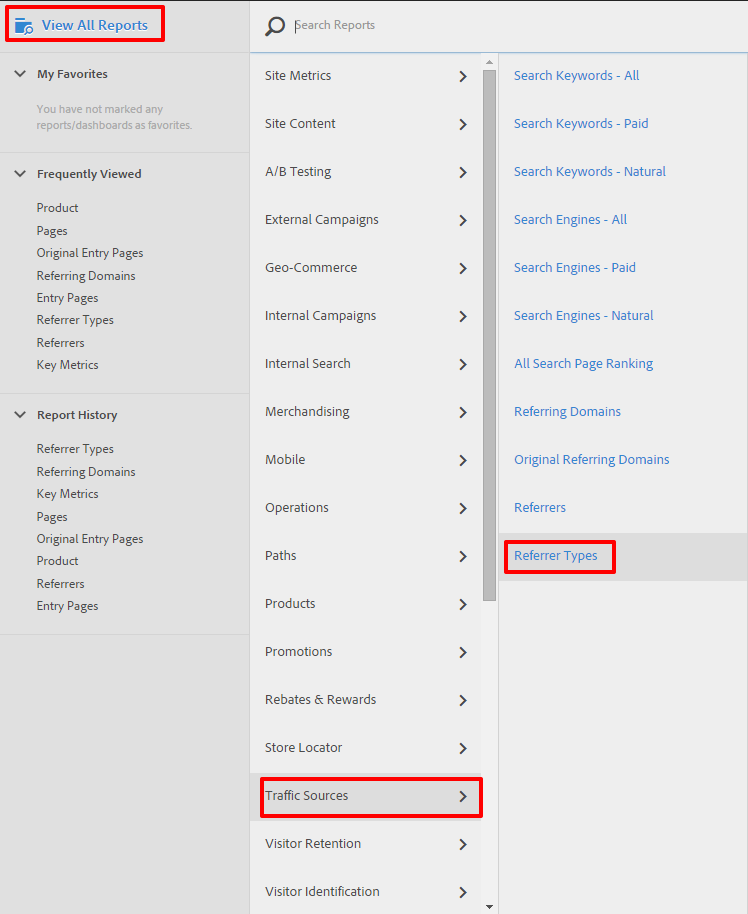
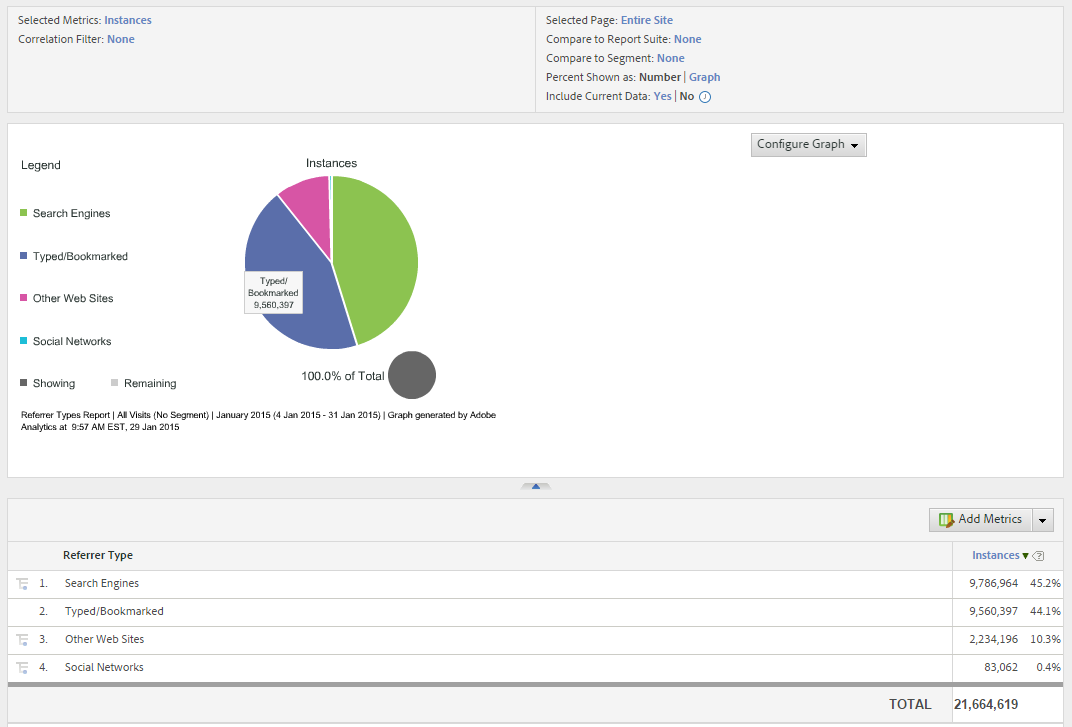
Das Hauptproblem hier ist die fehlende Trennung zwischen PPC und organischem Verkehr. Um das herauszufinden, müssen Sie die Berichte „Suchmaschinen – bezahlt“ und „Suchmaschinen – natürlich“ im gleichen Menü verwenden.
Ein interessanter Bericht, der in Google Analytics nicht so einfach zu replizieren ist, ist „Original Referrer Domains“ – wie Sie vielleicht erwarten, zeigt dies die Quelle, die Besucher bei ihrem allerersten Besuch auf der Website hatten. Im Gegensatz zu Google Analytics schließt Omniture Suchmaschinen nicht aus der Liste der verweisenden Domains aus. Das macht diesen Bericht sehr nützlich, wenn Sie sich dafür interessieren, wie Besucher auf Ihre Website kommen, und nicht, wie sie sie finden, wenn sie wissen, wonach sie suchen.
Publikum
In Google Analytics sieht eine Publikumsübersicht in etwa so aus:


Auch dies wird nicht als einseitiger Bericht in einer standardmäßigen Omniture-Einrichtung repliziert, aber Omniture hat einige ziemlich interessante Dinge unter „Besucherprofil“:


Dies gibt Ihnen alle Optionen, die Sie benötigen, um nach browserspezifischen Fehlern, geografischen Daten, Verkehrsanomalien und mehr zu suchen. Einiges von dem, was Sie in Google Analytics unter „Audience“ zu sehen gewohnt sind, ist in Omniture unter „Visitor Retention“ aufgeführt, und das beste Äquivalent zur großartigen „User Flow“-Visualisierung von Google Analytics ist das „Paths“-Menü – mehr dazu in Kürze…
Behaviour and Flow
Für mich waren die nützlichsten Anwendungen der Verhaltensberichte von Google Analytics die Möglichkeit, die Leistung von Landing Pages und das Verhalten der Besucher, die auf ihnen landen, zu untersuchen. Beides wird in einer Standardeinrichtung von Omniture nachgebildet, und es gibt noch einige andere nützliche Tools, die sie ergänzen.
Landing Pages
Ein Landing-Page-Bericht findet sich unter „Pfade“ -> „Seiten“ -> „Einträge & Ausgänge“ -> „Einstiegsseiten“:


Beachten Sie auch „Ursprüngliche Einstiegsseiten“, ein wirklich praktischer Bericht, der in Google Analytics ziemlich komplex zu replizieren ist.
Flows & Pfade
Das Menü „Pfade“ ist voll mit tollen Tools. Zum einen gibt es die üblichen Berichte über die Einstiegs- (Landing Page) und die Ausstiegsseite, die Sie von Google Analytics gewohnt sind, zum anderen aber auch die Seitenflussberichte, mit denen Sie eine Seite auswählen und entweder sehen können, wie die Besucher dorthin gelangen oder wohin sie von dort aus gehen.
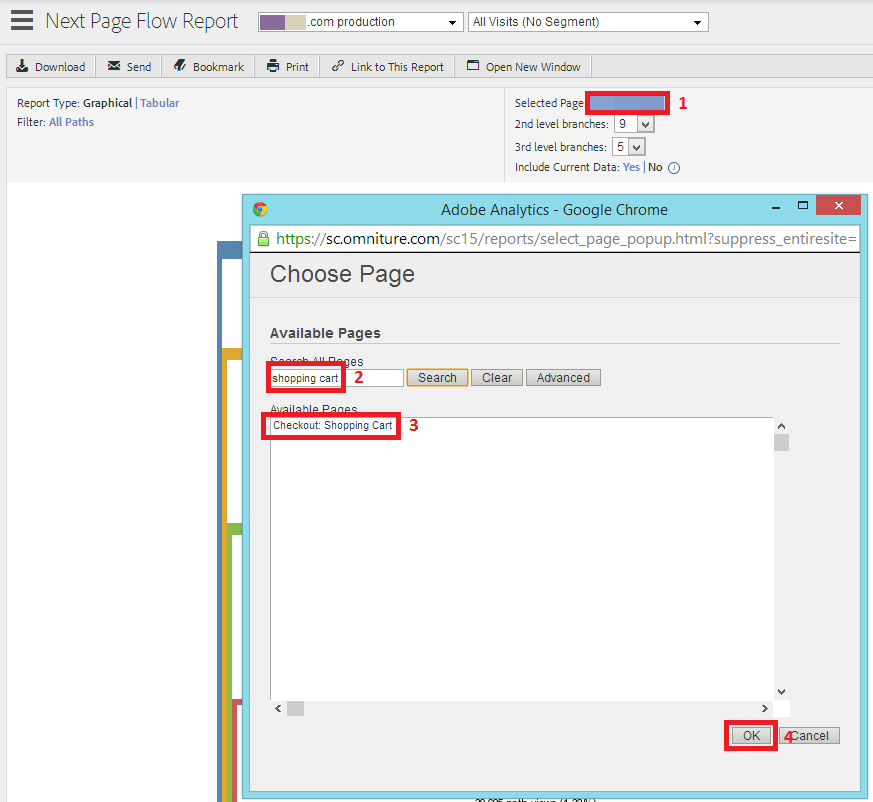
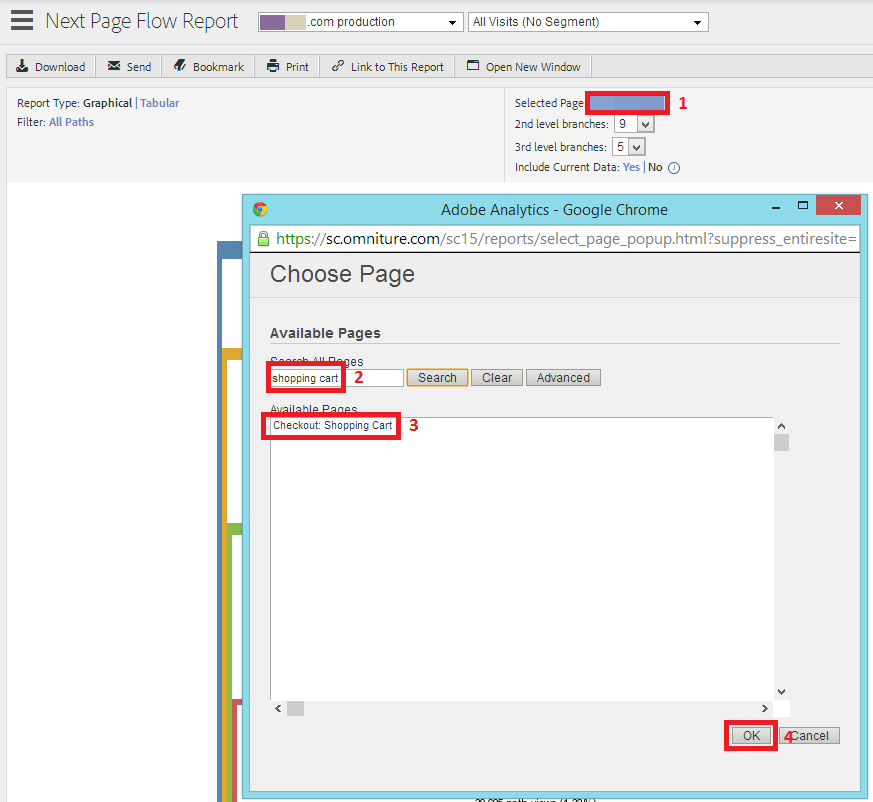
Die Pfade-Berichte sind es wert, vollständig erforscht zu werden, aber ein weiteres besonders nützliches Tool ist der PathFinder-Bericht. Das „Sandwich-Muster“ kann beispielsweise dazu verwendet werden, die häufigsten Routen von einer Landing Page zu einer Checkout-Seite zu analysieren.


Die Pfadberichte sind auch Omnitures beste Antwort auf die Flussvisualisierungen von Google Analytics. Sie sind sicherlich nicht so hübsch, und sie sind nicht so nützlich für die Analyse längerer User Journeys durch eine Website, aber sie können immer noch die gleichen Arten von Einblicken liefern.
Site Speed
Site Speed Berichte finden Sie unter „Site Metrics“ -> „Performance“:


Leider scheint dieser Bericht in den meisten Omniture-Implementierungen, die ich gesehen habe, nicht verfügbar zu sein.
Konversionen
Wenn sie eingerichtet sind, können Sie die Grundlagen der Konversionsdaten in Omniture mit zwei Berichten abrufen:


Der erste ist der Konversionstrichter für Produkte, der genau das tut, was auf der Verpackung steht – es ist ein Konversionstrichter, der denen in Google Analytics sehr ähnlich ist. Er gibt Ihnen auch Prozentsätze für die Bestellrate und den durchschnittlichen Umsatz für Besucher, die verschiedene Stadien des Prozesses erreicht haben.
Der Produktbericht ist insofern interessant, als er Ihnen eine vollständige Liste von Produkten gibt und es Ihnen ermöglicht, verschiedene Metriken hinzuzufügen, von denen einige schwer zu interpretieren sind und mit Vorsicht behandelt werden sollten – was bedeutet zum Beispiel „Seitenaufrufe“ für ein Produkt ohne Produktseite? Zumindest aber können Sie mit diesem Bericht sehen, welche Produkte die meisten Einnahmen und Bestellungen generieren.
Zusammenfassung der äquivalenten Berichte
Wenn Sie bis hierher gelesen haben, war dieser Beitrag hoffentlich nützlich für Sie. Ich habe die wichtigsten gleichwertigen Berichte in einer Tabelle zusammengefasst. Sie können mir gerne Ihr Feedback und Ihre Tipps im Kommentarbereich mitteilen!
| GA-Bericht | Ausgabenäquivalent | Ausgaben-Navigationspfad |
| Dashboards | Dashboards | 1) Alle Berichte anzeigen
2) Dashboards |
| Akquisitionsübersicht | Referrer-Typen | 1) Alle Berichte anzeigen
2) Traffic-Quellen 3) Referrer-Typen |
| Besucherübersicht | Besucherprofilberichte | 1) Alle Berichte anzeigen
2) Besucherprofil |
| Berichte zum Besucherverhalten | Besucherbindung | 1) Alle Berichte anzeigen
2) Besucherbindung |
| Landing Pages Bericht | Eingangsseiten-Bericht | 1) Alle Berichte anzeigen
2) Pfade 3) Eingänge und Ausgänge 4) Eingangsseiten |
| Site-Geschwindigkeitsberichte | Leistungsberichte | 1) Alle Berichte anzeigen
2) Website-Metriken 3) Leistung 4) Seitenladezeit |
| Benutzerfluss Bericht | Pfade Berichte | 1) Alle Berichte anzeigen
2) Pfade 3) Seiten 4) Nächster Seitenfluss / Vorheriger Seitenfluss / PathFinder |
| Trichtervisualisierung | Produkte Konvertierungstrichter | 1) Alle Berichte anzeigen
2) Produkte 3) Produkte Konvertierungstrichter |